Der Joomla! 3.x Medienmanager
Über den Medien-Manager vom Joomla 3.x verwalten Sie die Bilder und Medien die beispielsweise in Artikel eingefügt werden.
Wo ist der Medien-Manager in Joomla 3.x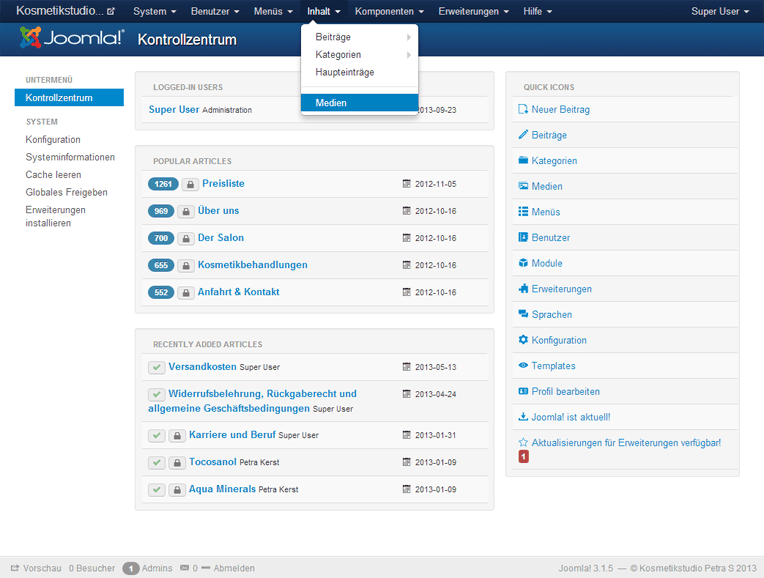
Über den Medien-Manager verwalten Sie die Bilder und Medien die beispielsweise in Artikel eingefügt werden. Den Medien-Manager finden Sie im Oberen Menü der Administrationsoberfläche unter:
Inhalt > Medien
Beschreibung des Medien-Managers von Joomla 3.x
Die Medienverwaltung von Joomla 3.x ist ein sehr nützliches Tool zur lokalen Medienverwaltung (Daten, Bilder). Hier können einerseits die Ordner im Verzeichnis verwaltet werden (Anlegen/Löschen), andererseits auch die einzelnen Medien in diese Verzeichnisse hochgeladen werden.
Für den Joomla 3.x Medien-Manager sind zwei Ansichten verfügbar. Die Ansichten zeigen jeweils die Dateien welche sich im gewählten Verzeichnis befinden. Mit der Ansicht "Vorschaubilder" sehen Sie jeweils ein kleines Vorschaubild und in der Ansicht "Details" werden weitere Details (Name, Größe) sichtbar. Neben jedem Medium befindet sich auch ein kleines "X"-Icon zum "Löschen".
Bildschirm: Vorschaubilder
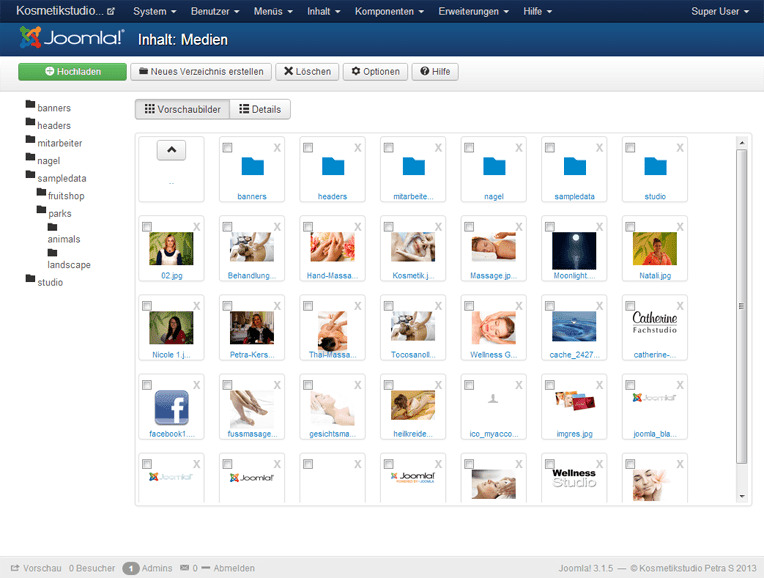
Bildschirm: Details
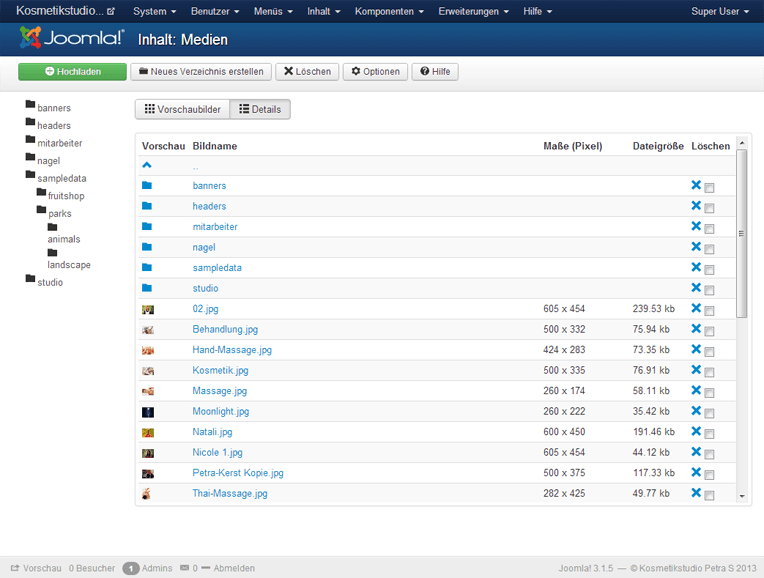
Toolbar
Rechts oben befindet sich die Toolbar:
- "Hochladen": Hier öffnet sich oben ein "Dialog" über das ein oder mehrere Bilder hochgeladen werden können. Die Bilder werden in dem Verzeichnis gespeichert in dem Sie sich gerade befinden.
- "Neues Verzeichnis erstellen": Hier kann ein neues Verzeichnis in dem Ordner erstellt werden. Der Ordner wird als Unterordner in dem Verzeichnis erstellt in dem man sich gerade befindet.
- "Löschen": Zuerst ein oder mehrere Medien auswählen (Checkbox). Das oder die ausgewählte(n) Medien werden endgültig gelöscht.
- "Optionen": Öffnet die Optionen des Medien-Managers.
- "Hilfe": Öffnet diese Hilfe.
Kurzanleitungen des Medien-Managers von Joomla 3.x
Dateien uploaden Bilder oder Dateien hochladen kann man im Unteren Bereich des Medien-Managers. Um Dateien in ein bestimmtes Verzeichnis zu überspielen, zuerst das betreffende Verzeichnis auswählen (links). Dann oben auf den Button "Hochladen" klicken. Der Hinweis im Dialog für das Hochladen "Dateien hochladen (Maximale Größe 10 MB)" bedeutet, dass die hochzuladende(n) Datei(en) maximal 10 MB groß sein darf/dürfen!
Neues Verzeichnis erstellen Zuerst zum Stammverzeichnis, in dem der neue Ordner erstellt werden soll, navigieren, dann am oberen Bildschirmrand auf "Neues Verzeichnis erstellen" klicken, im Textfeld den neuen Namen eintragen und anschließend den Button "Verzeichnis erstellen" anklicken. Die Ansicht der Medienverwaltung aktualisiert automatisch und der neue Ordner ist sofort sichtbar.
Bilder Löschen Um Bilder zu löschen markiert man das gewünschte Bild über das Kontrollkästchen und wählt dann oben den Button "Löschen".
Achtung!!! Bei der Bearbeitung, gerade beim Löschen und Umbenennen sollte man immer daran Denken das Bilder die in Artikel eingebettet sind nicht umbenannt werden sollten, da diese dann nicht mehr angezeigt werden können.
Weiterführende Informationen
-
Die Joomla! 3.x Komponente Weblinks
-
Der Cache in Joomla! 3.x
-
Warum ist mein Joomla! 3.x Artikel gesperrt und kann nicht bearbeitet werden?
-
YoothemePro Kurzanleitung für Joomla!
-
Menüs und Inhaltslayouts in Joomla! 3.x
-
Kunden, Bestellungen und Rechnungen in Virtuemart 3.x
-
Update / Aktualisierung von Joomla! 3.x und den Erweiterungen
-
Kategorien und Artikel in VirtueMart 3.x
-
Die Joomla Komponente Akeeba Backup ihre Bedienung
-
Zusätzliches Joomla! Kategorielayout inklusive Menüauswahl
-
Kurzanleitung für Chronoforms V5
-
Zusätzliche Module, Plugins und Komponenten in Joomla 3 Installieren und Verwalten
-
Module in Joomla! 3.x
-
Die Erweiterungen in Joomla 3.x
-
Benutzerverwaltung und Zugangsrechte für Joomla! 3.x
-
Der Joomla! 3.x Medienmanager
-
Artikel Modal-Box Popup erstellen in Joomla! 3.x
-
Inhalt anzeigen
-
Social Media und Cloud Computing
-
Was sonst noch wichtig ist
-
Joomla! 3.x Mehrsprachigkeit
-
Design, Layout, Farben
-
Es geht immer um Benutzer, Zugriffsrechte, Beiträge und Module
-
Beiträge in Joomla 3.x erstellen und bearbeiten
-
Was ist Joomla!?
-
Joomla! 3.x downloaden und Installieren